在Dreamweaver(简称DW)中添加文档标题是网页设计的基础操作,但正确设置标题对SEO优化、用户体验和代码规范性至关重要,文档标题通常显示在浏览器标签页的标题栏,也是搜索引擎抓取网页内容时的重要参考依据,以下是详细的操作步骤和注意事项,帮助用户掌握在DW中添加文档标题的方法。
通过“属性”面板添加文档标题
-
打开Dreamweaver并新建/打开文档
启动Dreamweaver后,可通过“文件 > 新建”创建HTML、CSS或动态网页,或直接“文件 > 打开”编辑现有文档,确保文档处于编辑状态(代码视图、设计视图或拆分视图均可)。
-
定位“属性”面板
在顶部菜单栏选择“窗口 > 属性”,或直接按快捷键Ctrl+F3(Windows)/Cmd+F3(Mac)打开属性面板,该面板通常位于界面右下角,包含文件、页面属性、链接等常用设置。
-
输入文档标题
在属性面板中找到“标题”(Title)输入框(通常位于“页面属性”按钮下方),直接输入网页标题,公司官网 - 首页”,标题长度建议控制在60个字符以内,确保搜索引擎完整显示。
通过“页面属性”对话框设置标题
-
打开“页面属性”
在菜单栏选择“修改 > 页面属性”,或在设计视图中右键单击页面空白处选择“页面属性”,弹出的对话框包含外观、链接、标题等多个分类。
-
切换到“标题/编码”选项卡
在左侧列表中选择“标题/编码”,右侧即可看到“标题”输入框,输入标题后,还可同步设置文档编码(如UTF-8,推荐使用以避免中文乱码)。
-
确认保存
完成输入后点击“确定”,标题将自动应用到当前文档,若需批量修改多个页面的标题,可通过“文件 > 批量重命名”或模板功能实现。
通过代码视图直接编辑标题
-
切换到代码视图
在DW界面底部单击“代码”视图,或通过“查看 > 代码”切换,HTML文档的标题通常位于<head>标签内,格式为<title>网页标题</title>。
-
修改或添加标题标签
若<head>标签内无<title>标签,需手动添加;若存在,直接修改标签内的文本内容。
<!DOCTYPE html>
<html>
<head>
<meta charset="UTF-8">
<title>公司官网 - 首页</title>
</head>
<body>
<!-- 页面内容 -->
</body>
</html>
-
保存并预览
按Ctrl+S(Windows)/Cmd+S(Mac)保存文件,然后按F12预览网页,标题将显示在浏览器标签页。
注意事项与最佳实践的规范性**
- 每个网页需有唯一标题,避免使用“无标题”或默认名称。 应包含核心关键词,北京网站建设 - 专业企业官网定制”。
- 可结合品牌名与页面主题,如“首页 - XX公司”。
与SEO的关系**
搜索引擎优先抓取标题内容,合理的标题能提升网页排名,避免堆砌关键词,确保语句通顺,产品中心 - XX公司”优于“XX公司 产品中心 产品列表”。
- 的统一管理
若网站页面较多,可通过DW的模板功能统一设置标题格式,或使用“文件 > 导出”功能批量导出标题进行核对。
相关问答FAQs
Q1: 为什么我在DW中设置的标题在浏览器中不显示?
A: 可能原因包括:
① 未保存文档,标题未生效; 标签位置错误(应位于
标签内); ③ 浏览器缓存问题,尝试强制刷新(Ctrl+F5
),检查代码确保`标签存在且无语法错误。</p>
<p><strong>Q2: 如何批量修改多个网页的标题?</strong><br />
A: 可通过以下方法操作:<br />
① 使用DW的“文件 > 批量重命名”功能,但仅适用于文件名修改,不直接支持标题批量编辑;<br />
② 创建模板,将标题设为可编辑区域,通过模板更新多个页面;<br />
③ 借助第三方工具(如Dreamweaver扩展插件)或手动编写脚本批量修改HTML文件中的<code><title> </div>
<div class="sdcb430 entry-tags">
<a href="https://www.0573cn.cn/tags/27181.html" rel="tag" title="代码视图"># 代码视图</a>
<a href="https://www.0573cn.cn/tags/27182.html" rel="tag" title="标签属性"># 标签属性</a>
</div>
<div class="sde5da2 entry-bottom clearfix">
<div class="sd513df item-author">
<a href="https://www.0573cn.cn/author-1.html" title="tjadmin">
<img alt="tjadmin" src="https://www.0573cn.cn/zb_users/avatar/0.png">
<span>tjadmin</span>
<span class="sd62d89 user-group">管理员</span>
</a>
</div>
<div class="sdd5f6a article-share">
<span>分享:</span>
<a href="#weixin_qr" title="分享到微信" class="sd85e34 weixin"><svg t="1509603359747" class="icon" viewBox="0 0 1024 1024" version="1.1" xmlns="http://www.w3.org/2000/svg" p-id="2786" xmlns:xlink="http://www.w3.org/1999/xlink"><path d="M778.748 575.633c-15.732 0-31.641-15.732-31.641-31.817 0-15.82 15.908-31.817 31.641-31.817 23.994 0 39.903 15.997 39.903 31.817 0 15.997-15.908 31.817-39.903 31.817M603.494 575.633c-15.82 0-31.817-15.732-31.817-31.817 0-15.82 15.997-31.817 31.817-31.817 24.17 0 39.903 15.997 39.903 31.817 0 15.997-15.732 31.817-39.903 31.817M962 615.447c0-127.354-127.442-231.153-270.615-231.153-151.612 0-270.879 103.887-270.879 231.153 0 127.705 119.356 231.153 270.879 231.153 31.729 0 63.721-7.911 95.537-15.908l87.364 47.901-23.906-79.628c63.896-48.076 111.621-111.622 111.621-183.516M277.068 360.477c-23.906 0-47.989-15.997-47.989-39.815 0-23.994 24.082-39.727 47.989-39.727 23.906 0 39.727 15.732 39.727 39.727 0 23.818-15.82 39.815-39.727 39.815M499.959 280.847c24.082 0 39.903 15.82 39.903 39.727 0 23.818-15.82 39.815-39.903 39.815-23.818 0-47.724-15.997-47.724-39.815 0-23.994 23.906-39.727 47.724-39.727M671.17 367.156c10.372 0 20.567 0.791 30.762 1.933-27.598-128.32-164.795-223.682-321.416-223.682-175.078 0-318.516 119.268-318.516 270.879 0 87.451 47.724 159.346 127.442 215.068l-31.817 95.8 111.357-55.81c39.815 7.822 71.807 15.908 111.533 15.908 10.020 0 19.951-0.44 29.707-1.143-6.153-21.357-9.844-43.594-9.844-66.797 0.088-139.219 119.531-252.158 270.791-252.158z" p-id="2787"></path></svg><div class="sd65b2e qrpopup"><div id="postqr" data-url="https://www.0573cn.cn/post/27953.html"></div><span>扫描分享到社交APP</span></div></a>
<a target="_blank" onClick='window.open("http://service.weibo.com/share/share.php?url=https://www.0573cn.cn/post/27953.html&title=如何在DW中为文档添加标题?&appkey=&pic=&searchPic=true")' title="分享到新浪微博" class="sd072a5 weibo"><svg t="1509603370183" class="icon" viewBox="0 0 1024 1024" version="1.1" xmlns="http://www.w3.org/2000/svg" p-id="3458" xmlns:xlink="http://www.w3.org/1999/xlink"><path d="M783.055 155.691c-30.146-6.856-70.576-5.449-121.289 4.131-0.703 0-1.406 0.352-2.109 1.055l-1.055 2.109-1.055 1.055c-7.559 2.021-13.711 6.328-18.545 12.832-4.834 6.503-7.207 13.535-7.207 21.006 0 10.283 3.427 18.809 10.283 25.664 6.856 6.856 15.117 10.283 24.698 10.283h3.076c0.703 0 2.198-0.352 4.658-1.055 2.373-0.703 5.010-1.23 7.734-1.582 2.724-0.352 5.625-1.055 8.789-2.109 3.076-1.055 5.888-2.021 8.262-3.076 2.373-1.055 7.031-1.582 13.887-1.582 6.856 0 15.293 0.528 25.224 1.582 9.932 1.055 20.918 3.604 32.871 7.646 12.041 4.131 23.994 9.229 35.947 15.381 11.953 6.153 23.994 14.766 35.947 25.664 12.041 10.898 22.5 23.555 31.377 37.969 17.842 40.342 21.27 79.365 10.283 117.070 0 0.703-0.176 1.406-0.528 2.109-0.352 0.703-0.879 2.373-1.582 5.098-0.703 2.724-1.406 5.273-2.109 7.646-0.703 2.373-1.406 5.45-2.109 9.229-0.703 3.779-1.055 7.031-1.055 9.756 0 6.153 1.67 11.25 5.098 15.381 3.428 4.131 7.734 7.031 12.833 8.701 5.185 1.67 11.162 2.549 18.018 2.549 19.161 0 30.498-11.602 33.926-34.893 8.262-26.719 12.832-52.208 13.887-76.465 1.055-24.258-0.703-45.703-5.098-64.161-4.482-18.457-11.162-35.771-20.039-51.856-8.877-16.084-19.161-29.795-30.849-41.045-11.69-11.338-24.697-21.533-39.112-30.849-14.414-9.229-28.301-16.612-41.661-22.060-13.184-5.362-27.070-9.756-41.396-13.184v0zM800.545 445.115c4.131 0 7.911-1.055 11.338-3.076s6.153-4.658 8.261-7.646c2.021-3.076 3.428-6.328 4.131-9.756 0.703-0.703 1.055-1.67 1.055-3.076 8.262-78.047-19.161-122.52-82.266-133.418-18.545-3.428-35.684-3.779-51.416-1.055-4.834 0-8.877 1.231-12.305 3.604-3.428 2.373-6.328 5.449-8.789 9.229-2.373 3.779-3.604 7.734-3.604 11.778 0 6.856 2.373 12.656 7.208 17.403 4.834 4.747 10.635 7.207 17.49 7.207 53.438-12.305 82.266 4.747 86.308 51.328 1.406 11.602 0.703 22.588-2.109 32.872 0 6.856 2.373 12.656 7.207 17.403 4.746 4.747 10.635 7.119 17.49 7.208v0zM435.623 659.656c-4.834 3.428-9.756 4.922-14.942 4.658-5.098-0.352-8.701-2.549-10.81-6.68l-2.109-4.131c-0.703-1.406-1.055-2.724-1.055-4.131v-4.131c0-2.021 0.352-3.779 1.055-5.098l2.109-4.131c0.703-1.406 1.67-2.373 3.076-3.076l3.076-4.131c5.45-4.131 10.81-5.801 15.908-5.098s8.701 3.428 10.81 8.174c2.021 2.724 2.901 5.801 2.549 9.229-0.352 3.427-1.406 6.68-3.076 9.756-1.67 3.164-3.867 6.065-6.592 8.789v0zM348.172 733.572c-4.131 0.703-8.086 0.879-11.778 0.528-3.779-0.352-7.207-1.055-10.283-2.109-3.076-1.055-6.153-2.285-9.229-3.604-3.076-1.318-5.625-3.252-7.734-5.625-2.109-2.461-3.955-4.834-5.625-7.207-1.67-2.373-3.076-5.098-4.131-8.174-1.055-3.076-1.583-6.328-1.583-9.756 0-7.559 2.021-14.854 6.153-22.060 4.131-7.208 9.756-13.359 16.963-18.458 7.207-5.185 15.205-8.086 24.17-8.701 6.153-0.703 12.129-0.528 18.018 0.527s10.81 2.724 14.942 5.098c4.131 2.373 7.734 5.098 10.81 8.174 3.076 3.076 5.362 6.68 6.68 10.81 1.318 4.131 2.021 8.526 2.109 13.359 0 7.559-2.197 14.678-6.68 21.533-4.482 6.856-10.459 12.656-18.018 17.403-7.558 4.747-15.82 7.471-24.785 8.262v0zM385.174 539.51c-19.864 2.021-37.705 6.68-53.438 13.887s-28.125 15.381-37.002 24.609c-8.877 9.229-16.435 19.16-22.675 29.795-6.153 10.635-10.459 21.006-12.832 31.289-2.373 10.283-3.955 19.688-4.658 28.213-0.703 8.526-1.055 15.205-1.055 20.039l1.055 8.174v4.131c0 2.021 0.703 6.153 2.109 12.305s3.252 11.778 5.625 16.963c2.373 5.185 6.328 10.81 11.777 16.963 5.449 6.152 11.953 11.25 19.511 15.381 45.263 21.885 87.364 28.565 126.474 20.039 39.023-8.526 70.576-28.213 94.57-59.063 9.58-11.602 15.908-26.016 18.984-43.154 3.076-17.138 2.373-34.365-2.109-51.856-4.482-17.402-12.129-33.31-23.115-47.724-10.987-14.414-27.246-25.489-48.779-33.398-21.445-7.823-46.318-10.019-74.443-6.592v0zM415.057 823.924c-74.004 3.428-136.934-10.987-188.614-43.154-51.768-32.168-77.607-72.862-77.607-122.168 0-48.604 25.664-90.527 77.080-125.771 51.416-35.244 114.434-54.58 189.141-58.008 74.708-3.427 137.724 8.877 189.141 36.914 51.416 28.037 77.080 66.357 77.080 114.961 0 49.307-26.192 93.604-78.662 132.891-52.383 39.463-114.961 60.82-187.559 64.336v0zM728.563 504.705c-10.283-2.021-16.963-5.098-20.039-9.229s-3.604-7.823-1.582-11.338l3.076-5.097c0.703-0.703 1.406-1.67 2.109-3.076s2.109-4.307 4.131-8.701c2.021-4.482 3.604-8.877 4.658-13.359 1.055-4.482 1.933-9.932 2.549-16.435 0.703-6.504 0.44-12.656-0.528-18.458-0.967-5.8-3.076-12.129-6.153-18.984-3.076-6.856-7.383-13.008-12.832-18.457-9.58-9.58-22.148-15.732-37.529-18.457-15.381-2.724-30.849-2.901-46.231-0.528-15.381 2.373-29.971 5.45-43.682 9.229-13.711 3.779-25.049 7.383-33.925 10.81l-13.359 6.153c-6.856 2.021-12.481 3.427-16.963 4.131-4.482 0.703-7.911 0.528-10.283-0.528-2.373-1.055-4.307-2.021-5.625-3.076-1.318-1.055-1.846-3.428-1.582-7.207 0.352-3.779 0.703-7.031 1.055-9.756 0.352-2.724 1.23-7.031 2.549-12.832 1.406-5.801 2.373-10.459 3.076-13.887 0-8.174-0.527-15.908-1.582-23.115-1.055-7.207-3.252-15.205-6.68-24.083-3.427-8.877-8.349-16.084-14.942-21.533-6.504-5.45-14.766-9.932-24.698-13.359-9.932-3.428-22.763-4.482-38.584-3.076-15.732 1.318-33.575 5.45-53.438 12.305-23.994 8.174-48.34 20.391-73.037 36.387-24.697 16.084-46.055 32.872-64.248 50.273-18.193 17.49-34.805 34.365-49.834 50.801-15.117 16.435-26.719 29.795-34.981 40.078l-11.338 16.435c-22.588 29.443-39.375 58.887-50.362 88.242-10.898 29.356-16.084 51.592-15.381 66.622v21.533c4.131 32.872 14.238 62.315 30.322 88.33 16.084 26.016 35.244 47.021 57.568 63.106 22.324 16.084 48.516 29.795 78.662 41.045 30.146 11.338 59.151 19.512 86.924 24.609 27.773 5.098 57.041 8.701 87.891 10.81 50.713 4.131 103.359 0.176 157.763-11.778 54.492-11.953 105.205-32.695 152.138-62.138 46.933-29.443 80.068-64.688 99.229-105.732 11.69-23.994 17.666-46.582 18.018-67.763 0.352-21.182-3.252-38.497-10.81-51.856-7.559-13.359-17.315-25.137-29.356-35.42-11.953-10.283-23.291-17.842-33.926-22.588-10.635-4.834-20.039-7.911-28.301-9.229v0.175z" p-id="3459"></path></svg></a>
<a target="_blank" onClick='window.open("http://connect.qq.com/widget/shareqq/index.html?url=https://www.0573cn.cn/post/27953.html&title=如何在DW中为文档添加标题?")' title="分享到QQ好友" class="sda1e8c qq"><svg t="1514186667140" class="icon" viewBox="0 0 1024 1024" version="1.1" xmlns="http://www.w3.org/2000/svg" p-id="3644" xmlns:xlink="http://www.w3.org/1999/xlink"><path d="M512 56.88061a295.77917 295.77917 0 0 1 294.641558 295.77917v5.119254a25.027468 25.027468 0 0 0 3.697239 14.788959 121.440101 121.440101 0 0 1 19.339408 64.275089 97.550245 97.550245 0 0 1 0 15.92657 25.311871 25.311871 0 0 0 6.825673 21.899035 280.137002 280.137002 0 0 1 68.256731 109.779577c28.440305 87.311736 17.632989 168.082201-8.247688 176.898695a16.77978 16.77978 0 0 1-5.403658 0 54.605385 54.605385 0 0 1-34.128366-22.46784 25.027468 25.027468 0 0 0-19.339407-9.100898h-2.844031a25.311871 25.311871 0 0 0-19.908213 13.366943 326.210296 326.210296 0 0 1-31.568738 48.348519 25.311871 25.311871 0 0 0 10.23851 38.963217c35.550381 14.788958 56.88061 36.119187 56.880609 58.587028 0 42.376054-70.531956 76.788823-156.990482 76.788823a220.696765 220.696765 0 0 1-136.22906-38.963218 25.596274 25.596274 0 0 0-16.77978-6.256867h-52.614564a24.743065 24.743065 0 0 0-16.495377 6.256867A220.696765 220.696765 0 0 1 332.82608 966.970363c-85.320914 0-156.990482-34.412769-156.990483-76.788823 0-22.467841 20.477019-44.082472 56.88061-58.587028a25.311871 25.311871 0 0 0 10.23851-38.963217 327.916714 327.916714 0 0 1-31.568739-48.348518 25.311871 25.311871 0 0 0-19.908213-13.366944h-2.844031a25.311871 25.311871 0 0 0-19.62381 9.100898 54.320982 54.320982 0 0 1-33.843963 22.752244 16.77978 16.77978 0 0 1-5.688061 0c-26.16508-8.816494-35.550381-89.58696-8.247688-176.898696a280.990211 280.990211 0 0 1 68.825538-110.632786 25.311871 25.311871 0 0 0 6.825673-21.614631 98.119052 98.119052 0 0 1 0-15.357765 121.440101 121.440101 0 0 1 18.770601-63.706283 25.311871 25.311871 0 0 0 3.69724-14.788958v-5.688061A295.77917 295.77917 0 0 1 512 56.88061m0-56.88061A352.090973 352.090973 0 0 0 161.331042 352.375376a174.623471 174.623471 0 0 0-22.183438 85.320915v8.532091A331.613954 331.613954 0 0 0 67.193633 568.806096c-31.853141 101.816291-28.440305 222.97199 44.082472 247.146249a72.522777 72.522777 0 0 0 23.605453 3.981642 77.073226 77.073226 0 0 0 17.632989-1.990821 102.385097 102.385097 0 0 0-32.990753 72.80718C119.523794 966.970363 209.395157 1023.850973 332.82608 1023.850973a286.678272 286.678272 0 0 0 162.678543-44.366876h32.706351A286.678272 286.678272 0 0 0 690.889517 1023.850973c123.430923 0 213.302286-56.88061 213.302286-133.100627a102.385097 102.385097 0 0 0-32.990753-73.660389 76.220017 76.220017 0 0 0 18.201795 2.275224 72.80718 72.80718 0 0 0 23.32105-3.697239c71.385165-24.174259 75.935614-145.329958 44.082472-247.146249a330.760745 330.760745 0 0 0-71.385165-121.724505v-9.3853a174.907875 174.907875 0 0 0-22.752244-85.320915A352.090973 352.090973 0 0 0 512 0z" p-id="3645"></path></svg></a>
<a target="_blank" onClick='window.open("https://sns.qzone.qq.com/cgi-bin/qzshare/cgi_qzshare_onekey?url=https://www.0573cn.cn/post/27953.html&title=如何在DW中为文档添加标题?")' title="分享到QQ空间" class="sdac7ad qqzone"><svg t="1511159606267" class="icon" viewBox="0 0 1024 1024" version="1.1" xmlns="http://www.w3.org/2000/svg" p-id="2568" xmlns:xlink="http://www.w3.org/1999/xlink"><path d="M969.36 423.824c0-10.208 0-7.408-10.208-7.408l-102.048 0L683.648 416.416l-40.848-72.72L530.56 128c-10.224 0-10.224 0-20.432 0l-102.016 215.68-40.832 72.72L193.776 416.4 48 416.4l0 4.64 57.584 40.848 161.472 142.944-36.64 326.72c0 10.208 2.096 10.208 22.496 10.208l266.384-163.36 265.824 163.36c10.24 0 10.48 0 20.688-10.208l-50.896-326.72 153.12-131.36L969.36 423.824zM295.856 736.88 591.776 495.68l-275.52-47.232 418.368 0L479.536 679.456l265.312 57.424L295.856 736.88z" p-id="2569"></path></svg></a>
</div>
</div>
<div class="sd27285 article-nav clearfix">
<div class="sd52e78 article-nav-prev">
<i class="sd078bd fa fa-angle-left"></i> 上一篇
<a href="https://www.0573cn.cn/post/27952.html" rel="next">数字画大猩猩,如何用数字画出逼真感?</a>
</div>
<div class="sdd8ffa article-nav-next">
下一篇 <i class="sd47d81 fa fa-angle-right"></i>
<a href="https://www.0573cn.cn/post/27954.html" rel="next">暴力删除命令是什么?如何安全使用?</a>
</div>
</div>
<div class="sd73c89 related-content">
<h3 class="sda7d65 w-title">相关推荐</h3>
<ul class="sdf92a6 article-list clearfix">
<li class="sd26199 article-item">
<div class="sd33b18 article-img">
<a href="https://www.0573cn.cn/post/28217.html" title="如何做好APP首页设计?">
<img src="https://www.0573cn.cn/zb_users/cache/thumbs/aa543719ca86b7b85321cfa6fd237df7-252-157-1.jpeg" alt="如何做好APP首页设计?" />
</a>
</div>
<div class="sdbdae3 item-content">
<h2 class="sd3772e item-title"> <a href="https://www.0573cn.cn/post/28217.html" title="如何做好APP首页设计?">如何做好APP首页设计?</a></h2>
<div class="sd74e24 item-excerpt">
<p>如何做app的首页是产品开发中至关重要的一环,首页作为用户打开app的第一入口,直接影响用户对产品的第一印象和使用体验,一个优秀的首页需要兼顾功能清晰、视觉美观和用户体验,以下从目标定位、核心要素、设计原则和优化迭代四个维度详细说明,明确首...</p>
</div>
<div class="sd9ef13 item-meta">
<div class="sd513df item-author">
<a href="https://www.0573cn.cn/author-1.html" title="tjadmin">
<img alt="tjadmin" src="https://www.0573cn.cn/zb_users/avatar/0.png">
<span>tjadmin</span>
</a>
</div>
<span class="sdc7589 item-date">2025-10-21</span>
<div class="sd93085 item-meta-right">
<span class="sd1a80b item-views">0</span>
<span class="sdefdf6 item-praise">0</span>
<span class="sdbbd5a item-comments">0</span>
</div>
</div>
</div>
</li>
<li class="sd26199 article-item">
<div class="sd33b18 article-img">
<a href="https://www.0573cn.cn/post/28216.html" title="网络营销团队高效运营的关键是什么?">
<img src="https://www.0573cn.cn/zb_users/cache/thumbs/c7974c5d6ee121f1ffdaea894278807b-252-157-1.jpeg" alt="网络营销团队高效运营的关键是什么?" />
</a>
</div>
<div class="sdbdae3 item-content">
<h2 class="sd3772e item-title"> <a href="https://www.0573cn.cn/post/28216.html" title="网络营销团队高效运营的关键是什么?">网络营销团队高效运营的关键是什么?</a></h2>
<div class="sd74e24 item-excerpt">
<p>网络营销团队的运营是一个系统性工程,涉及目标设定、流程搭建、技能提升、协作机制及效果优化等多个维度,需要通过标准化、数据化和人性化管理实现高效产出,以下从核心模块展开具体说明,明确目标与策略定位运营网络营销团队的首要任务是“做正确的事”,即...</p>
</div>
<div class="sd9ef13 item-meta">
<div class="sd513df item-author">
<a href="https://www.0573cn.cn/author-1.html" title="tjadmin">
<img alt="tjadmin" src="https://www.0573cn.cn/zb_users/avatar/0.png">
<span>tjadmin</span>
</a>
</div>
<span class="sdc7589 item-date">2025-10-21</span>
<div class="sd93085 item-meta-right">
<span class="sd1a80b item-views">0</span>
<span class="sdefdf6 item-praise">0</span>
<span class="sdbbd5a item-comments">0</span>
</div>
</div>
</div>
</li>
<li class="sd26199 article-item">
<div class="sd33b18 article-img">
<a href="https://www.0573cn.cn/post/28213.html" title="服务器如何禁止ping?">
<img src="https://www.0573cn.cn/zb_users/cache/thumbs/53d98faff657907830b7bc2a4ce696c1-252-157-1.jpeg" alt="服务器如何禁止ping?" />
</a>
</div>
<div class="sdbdae3 item-content">
<h2 class="sd3772e item-title"> <a href="https://www.0573cn.cn/post/28213.html" title="服务器如何禁止ping?">服务器如何禁止ping?</a></h2>
<div class="sd74e24 item-excerpt">
<p>在网络安全管理中,禁止对服务器进行ping操作是一种常见的安全加固措施,Ping命令基于ICMP协议,通过发送ICMP回显请求包并等待目标主机的回显应答包来测试网络连通性,攻击者可能利用ping扫描探测服务器是否存活、识别操作系统类型,甚至...</p>
</div>
<div class="sd9ef13 item-meta">
<div class="sd513df item-author">
<a href="https://www.0573cn.cn/author-1.html" title="tjadmin">
<img alt="tjadmin" src="https://www.0573cn.cn/zb_users/avatar/0.png">
<span>tjadmin</span>
</a>
</div>
<span class="sdc7589 item-date">2025-10-21</span>
<div class="sd93085 item-meta-right">
<span class="sd1a80b item-views">0</span>
<span class="sdefdf6 item-praise">0</span>
<span class="sdbbd5a item-comments">0</span>
</div>
</div>
</div>
</li>
<li class="sd26199 article-item">
<div class="sd33b18 article-img">
<a href="https://www.0573cn.cn/post/28210.html" title="服务器网络优化有哪些关键步骤?">
<img src="https://www.0573cn.cn/zb_users/cache/thumbs/bdecbd38cb5ed2b1f35b13f62d88d902-252-157-1.jpeg" alt="服务器网络优化有哪些关键步骤?" />
</a>
</div>
<div class="sdbdae3 item-content">
<h2 class="sd3772e item-title"> <a href="https://www.0573cn.cn/post/28210.html" title="服务器网络优化有哪些关键步骤?">服务器网络优化有哪些关键步骤?</a></h2>
<div class="sd74e24 item-excerpt">
<p>服务器网络优化是提升系统性能、保障业务稳定运行的关键环节,涉及硬件配置、软件调优、架构设计等多个维度,以下从核心方向展开详细分析,包括带宽管理、协议优化、负载均衡、安全加固及监控维护等具体措施,并结合实际场景说明实施方法,带宽资源管理与流量...</p>
</div>
<div class="sd9ef13 item-meta">
<div class="sd513df item-author">
<a href="https://www.0573cn.cn/author-1.html" title="tjadmin">
<img alt="tjadmin" src="https://www.0573cn.cn/zb_users/avatar/0.png">
<span>tjadmin</span>
</a>
</div>
<span class="sdc7589 item-date">2025-10-21</span>
<div class="sd93085 item-meta-right">
<span class="sd1a80b item-views">0</span>
<span class="sdefdf6 item-praise">0</span>
<span class="sdbbd5a item-comments">0</span>
</div>
</div>
</div>
</li>
<li class="sd26199 article-item">
<div class="sd33b18 article-img">
<a href="https://www.0573cn.cn/post/28207.html" title="PS如何做出惊艳背景?">
<img src="https://www.0573cn.cn/zb_users/cache/thumbs/39e7f58c22ac3539be544119fd8ec55d-252-157-1.jpeg" alt="PS如何做出惊艳背景?" />
</a>
</div>
<div class="sdbdae3 item-content">
<h2 class="sd3772e item-title"> <a href="https://www.0573cn.cn/post/28207.html" title="PS如何做出惊艳背景?">PS如何做出惊艳背景?</a></h2>
<div class="sd74e24 item-excerpt">
<p>在Photoshop中制作漂亮背景需要结合创意构思、工具运用和色彩搭配,通过多种技巧实现丰富视觉效果,以下从基础操作、进阶技巧和创意延伸三个维度展开详细说明,帮助掌握背景设计的核心方法,基础背景制作技巧纯色与渐变背景纯色背景是最基础的类型,...</p>
</div>
<div class="sd9ef13 item-meta">
<div class="sd513df item-author">
<a href="https://www.0573cn.cn/author-1.html" title="tjadmin">
<img alt="tjadmin" src="https://www.0573cn.cn/zb_users/avatar/0.png">
<span>tjadmin</span>
</a>
</div>
<span class="sdc7589 item-date">2025-10-21</span>
<div class="sd93085 item-meta-right">
<span class="sd1a80b item-views">0</span>
<span class="sdefdf6 item-praise">0</span>
<span class="sdbbd5a item-comments">0</span>
</div>
</div>
</div>
</li>
<li class="sd26199 article-item">
<div class="sd33b18 article-img">
<a href="https://www.0573cn.cn/post/28205.html" title="网站ICP备案流程是怎样的?">
<img src="https://www.0573cn.cn/zb_users/cache/thumbs/1a1968e1364b98dc230bf8e94ade6fb2-252-157-1.jpeg" alt="网站ICP备案流程是怎样的?" />
</a>
</div>
<div class="sdbdae3 item-content">
<h2 class="sd3772e item-title"> <a href="https://www.0573cn.cn/post/28205.html" title="网站ICP备案流程是怎样的?">网站ICP备案流程是怎样的?</a></h2>
<div class="sd74e24 item-excerpt">
<p>网站ICP备案是中国大陆境内所有网站上线前必须完成的法律程序,由工业和信息化部(工信部)主导,各地通信管理局具体实施,旨在规范互联网信息服务市场秩序,保障用户合法权益,以下是详细的ICP备案操作流程及注意事项,帮助网站所有者顺利完成备案,备...</p>
</div>
<div class="sd9ef13 item-meta">
<div class="sd513df item-author">
<a href="https://www.0573cn.cn/author-1.html" title="tjadmin">
<img alt="tjadmin" src="https://www.0573cn.cn/zb_users/avatar/0.png">
<span>tjadmin</span>
</a>
</div>
<span class="sdc7589 item-date">2025-10-21</span>
<div class="sd93085 item-meta-right">
<span class="sd1a80b item-views">0</span>
<span class="sdefdf6 item-praise">0</span>
<span class="sdbbd5a item-comments">0</span>
</div>
</div>
</div>
</li>
<li class="sd26199 article-item">
<div class="sd33b18 article-img">
<a href="https://www.0573cn.cn/post/28198.html" title="域名空间如何绑定IP地址?">
<img src="https://www.0573cn.cn/zb_users/cache/thumbs/d14bd6a8c74c8df6703e4958b43af0c7-252-157-1.jpeg" alt="域名空间如何绑定IP地址?" />
</a>
</div>
<div class="sdbdae3 item-content">
<h2 class="sd3772e item-title"> <a href="https://www.0573cn.cn/post/28198.html" title="域名空间如何绑定IP地址?">域名空间如何绑定IP地址?</a></h2>
<div class="sd74e24 item-excerpt">
<p>域名空间与IP地址的绑定是互联网基础设施中的核心操作,它通过将人类可读的域名转换为机器可识别的IP地址,实现用户对网络资源的访问,这一过程涉及多个技术环节,包括域名解析、DNS配置、服务器设置等,下面将详细说明域名空间如何绑定IP地址,域名...</p>
</div>
<div class="sd9ef13 item-meta">
<div class="sd513df item-author">
<a href="https://www.0573cn.cn/author-1.html" title="tjadmin">
<img alt="tjadmin" src="https://www.0573cn.cn/zb_users/avatar/0.png">
<span>tjadmin</span>
</a>
</div>
<span class="sdc7589 item-date">2025-10-21</span>
<div class="sd93085 item-meta-right">
<span class="sd1a80b item-views">0</span>
<span class="sdefdf6 item-praise">0</span>
<span class="sdbbd5a item-comments">0</span>
</div>
</div>
</div>
</li>
<li class="sd26199 article-item">
<div class="sd33b18 article-img">
<a href="https://www.0573cn.cn/post/28197.html" title="织梦如何禁止IP访问?具体操作步骤是什么?">
<img src="https://www.0573cn.cn/zb_users/cache/thumbs/c6c9bd9a0732f8b9b8eea1418eec6c1f-252-157-1.gif" alt="织梦如何禁止IP访问?具体操作步骤是什么?" />
</a>
</div>
<div class="sdbdae3 item-content">
<h2 class="sd3772e item-title"> <a href="https://www.0573cn.cn/post/28197.html" title="织梦如何禁止IP访问?具体操作步骤是什么?">织梦如何禁止IP访问?具体操作步骤是什么?</a></h2>
<div class="sd74e24 item-excerpt">
<p>在织梦(DedeCMS)系统中,禁止特定IP访问网站是提升安全性和管理访问权限的重要手段,通过合理配置,可以有效阻止恶意IP或异常访问,保障网站正常运行,以下是实现这一目标的详细方法和步骤,涵盖多种技术手段和注意事项,通过.htaccess...</p>
</div>
<div class="sd9ef13 item-meta">
<div class="sd513df item-author">
<a href="https://www.0573cn.cn/author-1.html" title="tjadmin">
<img alt="tjadmin" src="https://www.0573cn.cn/zb_users/avatar/0.png">
<span>tjadmin</span>
</a>
</div>
<span class="sdc7589 item-date">2025-10-21</span>
<div class="sd93085 item-meta-right">
<span class="sd1a80b item-views">0</span>
<span class="sdefdf6 item-praise">0</span>
<span class="sdbbd5a item-comments">0</span>
</div>
</div>
</div>
</li>
<li class="sd26199 article-item">
<div class="sd33b18 article-img">
<a href="https://www.0573cn.cn/post/28196.html" title="如何让外层div不浮动?">
<img src="https://www.0573cn.cn/zb_users/cache/thumbs/a27a07a31f12aa1226b03869887545ab-252-157-1.jpeg" alt="如何让外层div不浮动?" />
</a>
</div>
<div class="sdbdae3 item-content">
<h2 class="sd3772e item-title"> <a href="https://www.0573cn.cn/post/28196.html" title="如何让外层div不浮动?">如何让外层div不浮动?</a></h2>
<div class="sd74e24 item-excerpt">
<p>要让外层div不浮动,首先需要理解CSS中浮动(float)属性的工作原理及其对布局的影响,浮动元素会脱离正常文档流,导致其父容器无法正确计算高度,从而可能出现父容器塌陷的问题,要解决这个问题,可以通过多种方法确保外层div不受内部浮动元素...</p>
</div>
<div class="sd9ef13 item-meta">
<div class="sd513df item-author">
<a href="https://www.0573cn.cn/author-1.html" title="tjadmin">
<img alt="tjadmin" src="https://www.0573cn.cn/zb_users/avatar/0.png">
<span>tjadmin</span>
</a>
</div>
<span class="sdc7589 item-date">2025-10-21</span>
<div class="sd93085 item-meta-right">
<span class="sd1a80b item-views">0</span>
<span class="sdefdf6 item-praise">0</span>
<span class="sdbbd5a item-comments">0</span>
</div>
</div>
</div>
</li>
<li class="sd26199 article-item">
<div class="sd33b18 article-img">
<a href="https://www.0573cn.cn/post/28193.html" title="PS抠图如何保留背景?">
<img src="https://www.0573cn.cn/zb_users/cache/thumbs/41f42940b59f6acf432f674d75d3e7a6-252-157-1.jpeg" alt="PS抠图如何保留背景?" />
</a>
</div>
<div class="sdbdae3 item-content">
<h2 class="sd3772e item-title"> <a href="https://www.0573cn.cn/post/28193.html" title="PS抠图如何保留背景?">PS抠图如何保留背景?</a></h2>
<div class="sd74e24 item-excerpt">
<p>在Photoshop中抠图并保留背景是图像处理中的常见需求,无论是商品展示、人物合成还是创意设计,精准的抠图技巧都能让画面更自然,以下从基础工具到进阶方法,详细解析不同场景下的抠图操作,确保背景完整保留的同时实现主体精准分离,基础工具:快速...</p>
</div>
<div class="sd9ef13 item-meta">
<div class="sd513df item-author">
<a href="https://www.0573cn.cn/author-1.html" title="tjadmin">
<img alt="tjadmin" src="https://www.0573cn.cn/zb_users/avatar/0.png">
<span>tjadmin</span>
</a>
</div>
<span class="sdc7589 item-date">2025-10-21</span>
<div class="sd93085 item-meta-right">
<span class="sd1a80b item-views">0</span>
<span class="sdefdf6 item-praise">0</span>
<span class="sdbbd5a item-comments">0</span>
</div>
</div>
</div>
</li>
</ul>
</div>
</div>
</div>
</div>
<div class="sd1c22c sidebar">
<!--文章作者-->
<div class="sd9e757 widget w-author">
<div class="sdc574c w-author-box"> <div class="sd7275a w-author-avatar" style="background-image: url(https://www.0573cn.cn/zb_users/theme/themeolnews/style/images/authBgImg.jpg);"> <span>
<img src="https://www.0573cn.cn/zb_users/avatar/0.png" alt="tjadmin">
</span>
</div>
<h4><a href="https://www.0573cn.cn/author-1.html" title="tjadmin">tjadmin</a></h4>
<p class="sd9a6de w-author-Intro"></p>
<div class="sdaae82 w-author-statis">
<ul class="sdf1611 clearfix">
<li><em>28222</em><span>文章</span></li>
<li><em>0</em><span>评论</span></li>
<li><em>0</em><span>粉丝</span></li>
<li><em>0</em><span>被赞</span></li>
</ul>
</div>
</div>
<div class="sde0dda w-cPost ">
<div class="sda7d65 w-title">最近发布</div>
<ul class="sde52a7 cPost-list">
<li><h3><a href="https://www.0573cn.cn/post/28224.html" title="招聘回复慢,求职者该怎么办?">招聘回复慢,求职者该怎么办?</a></h3></li>
<li><h3><a href="https://www.0573cn.cn/post/28223.html" title="瓜子毛豆为何招聘?">瓜子毛豆为何招聘?</a></h3></li>
<li><h3><a href="https://www.0573cn.cn/post/28222.html" title="CAD挤压命令怎么用?">CAD挤压命令怎么用?</a></h3></li>
<li><h3><a href="https://www.0573cn.cn/post/28221.html" title="矩阵魔方招什么样的人才?">矩阵魔方招什么样的人才?</a></h3></li>
<li><h3><a href="https://www.0573cn.cn/post/28220.html" title="小米莫斯科招何才?">小米莫斯科招何才?</a></h3></li>
</ul>
</div>
</div>
<!--热门文章-->
<div class="sd631a1 widget w-hVPost">
<div class="sda7d65 w-title">热门排行</div>
<ul class="sd36a4c hVPost-list">
<li class="sd8ebce first-li">
<a href="https://www.0573cn.cn/post/2708.html" title="ipad如何创建网页连接不上,iPad创建网页为何连接不上?">
<span class="sd68337 hVPost-thumb">
<img src="https://www.0573cn.cn/zb_users/cache/thumbs/5fdcbb927bd3a33f1e3770cd9bd6943c-264-164-1.jpeg" alt="ipad如何创建网页连接不上,iPad创建网页为何连接不上?">
</span>
<div class="sd95457 hVPost-content">
<h3>ipad如何创建网页连接不上,iPad创建网页为何连接不上?</h3>
</div>
</a>
</li>
<li>
<i></i>
<a href="https://www.0573cn.cn/post/3375.html" title="织梦网站环境搭建">织梦网站环境搭建</a>
</li>
<li>
<i></i>
<a href="https://www.0573cn.cn/post/57.html" title="搭建一个外卖APP需要多少钱">搭建一个外卖APP需要多少钱</a>
</li>
<li>
<i></i>
<a href="https://www.0573cn.cn/post/58.html" title="如何让超链接的页面显示在固定的div层中">如何让超链接的页面显示在固定的div层中</a>
</li>
<li>
<i></i>
<a href="https://www.0573cn.cn/post/78.html" title="云服务器搭建三维图像">云服务器搭建三维图像</a>
</li>
<li>
<i></i>
<a href="https://www.0573cn.cn/post/79.html" title="a 后面几个英语单词在一起 要如何添加">a 后面几个英语单词在一起 要如何添加</a>
</li>
<li>
<i></i>
<a href="https://www.0573cn.cn/post/80.html" title="搭建网站主机什么意思">搭建网站主机什么意思</a>
</li>
<li>
<i></i>
<a href="https://www.0573cn.cn/post/129.html" title="百度开放云搭建网站">百度开放云搭建网站</a>
</li>
</ul>
</div>
<!--随机文章-->
<div class="sd601b2 widget w-cPost">
<div class="sda7d65 w-title">猜您喜欢</div>
<ul class="sde52a7 cPost-list">
<li>
<h3>
<a href="https://www.0573cn.cn/post/357.html" title="windows 2008 iis怎么搭建网站">windows 2008 iis怎么搭建网站</a>
</h3>
</li>
<li>
<h3>
<a href="https://www.0573cn.cn/post/94.html" title="b2c平台搭建流程图">b2c平台搭建流程图</a>
</h3>
</li>
<li>
<h3>
<a href="https://www.0573cn.cn/post/288.html" title="outlook搭建自己的邮箱服务器地址">outlook搭建自己的邮箱服务器地址</a>
</h3>
</li>
<li>
<h3>
<a href="https://www.0573cn.cn/post/348.html" title="搭建网站的要素有哪些">搭建网站的要素有哪些</a>
</h3>
</li>
<li>
<h3>
<a href="https://www.0573cn.cn/post/157.html" title="手机qq如何设置陌生人看不到最新照片">手机qq如何设置陌生人看不到最新照片</a>
</h3>
</li>
<li>
<h3>
<a href="https://www.0573cn.cn/post/472.html" title="H5免费搭建网站">H5免费搭建网站</a>
</h3>
</li>
<li>
<h3>
<a href="https://www.0573cn.cn/post/447.html" title="个人搭建类似于企业官网">个人搭建类似于企业官网</a>
</h3>
</li>
<li>
<h3>
<a href="https://www.0573cn.cn/post/364.html" title="如何搭建一个虚拟主机">如何搭建一个虚拟主机</a>
</h3>
</li>
<li>
<h3>
<a href="https://www.0573cn.cn/post/429.html" title="h5搭建完只能进页面">h5搭建完只能进页面</a>
</h3>
</li>
<li>
<h3>
<a href="https://www.0573cn.cn/post/28.html" title="b2b2c电商平台搭建">b2b2c电商平台搭建</a>
</h3>
</li>
</ul>
</div>
<!--标签云-->
<div class="sdd4b6e widget w-tags">
<div class="sda7d65 w-title">热门标签</div>
<div class="sd172c6 tag-list">
<ul>
<li><a href="https://www.0573cn.cn/tags/2267.html" title="岗位要求">岗位要求</a></li><li><a href="https://www.0573cn.cn/tags/24.html" title="搭建">搭建</a></li><li><a href="https://www.0573cn.cn/tags/157.html" title="用户体验">用户体验</a></li><li><a href="https://www.0573cn.cn/tags/2568.html" title="招聘">招聘</a></li><li><a href="https://www.0573cn.cn/tags/2243.html" title="岗位需求">岗位需求</a></li><li><a href="https://www.0573cn.cn/tags/2817.html" title="薪资范围">薪资范围</a></li><li><a href="https://www.0573cn.cn/tags/1109.html" title="快捷键">快捷键</a></li><li><a href="https://www.0573cn.cn/tags/11.html" title="网站搭建">网站搭建</a></li><li><a href="https://www.0573cn.cn/tags/2455.html" title="薪资待遇">薪资待遇</a></li><li><a href="https://www.0573cn.cn/tags/1269.html" title="数据驱动">数据驱动</a></li><li><a href="https://www.0573cn.cn/tags/2235.html" title="招聘信息">招聘信息</a></li><li><a href="https://www.0573cn.cn/tags/2295.html" title="招聘岗位">招聘岗位</a></li><li><a href="https://www.0573cn.cn/tags/269.html" title="快速搭建">快速搭建</a></li><li><a href="https://www.0573cn.cn/tags/2770.html" title="精准匹配">精准匹配</a></li><li><a href="https://www.0573cn.cn/tags/2018.html" title="操作步骤">操作步骤</a></li><li><a href="https://www.0573cn.cn/tags/2625.html" title="技能要求">技能要求</a></li><li><a href="https://www.0573cn.cn/tags/43.html" title="网站">网站</a></li><li><a href="https://www.0573cn.cn/tags/2329.html" title="命令行">命令行</a></li><li><a href="https://www.0573cn.cn/tags/2242.html" title="招聘要求">招聘要求</a></li><li><a href="https://www.0573cn.cn/tags/2553.html" title="任职要求">任职要求</a></li><li><a href="https://www.0573cn.cn/tags/1494.html" title="流程优化">流程优化</a></li><li><a href="https://www.0573cn.cn/tags/2567.html" title="岗位">岗位</a></li><li><a href="https://www.0573cn.cn/tags/1641.html" title="数据分析">数据分析</a></li><li><a href="https://www.0573cn.cn/tags/312.html" title="SEO优化">SEO优化</a></li><li><a href="https://www.0573cn.cn/tags/2583.html" title="招聘流程">招聘流程</a></li><li><a href="https://www.0573cn.cn/tags/2787.html" title="技术岗位">技术岗位</a></li><li><a href="https://www.0573cn.cn/tags/2522.html" title="招聘需求">招聘需求</a></li><li><a href="https://www.0573cn.cn/tags/585.html" title="项目经验">项目经验</a></li><li><a href="https://www.0573cn.cn/tags/1682.html" title="性能优化">性能优化</a></li><li><a href="https://www.0573cn.cn/tags/2597.html" title="人才画像">人才画像</a></li> </ul>
</div>
</div>
</div>
</div>
<div class="sddf0dd footer">
<div class="sd83dd7 container">
<div class="sd5f373 copyright">
<p>Copyright © 2022-2025 菜鸟科技网络 版权所有 <a href="http://beian.miit.gov.cn" target="_blank" rel="nofollow noopener">京ICP备2025110917号-12</a> </div>
</div>
</div>
<script src="https://www.0573cn.cn/zb_users/theme/themeolnews/script/custom.js"></script>
<script src="https://www.0573cn.cn/zb_users/theme/themeolnews/script/qrcode.min.js"></script><script src="https://www.0573cn.cn/zb_users/theme/themeolnews/script/themeol-sidebar.min.js"></script>
<script src="https://www.0573cn.cn/zb_users/theme/themeolnews/script/message.min.js"></script>
<script src="https://www.0573cn.cn/zb_users/theme/themeolnews/script/common.js"></script>
<script>
$(function () {
$('.article-sponsor').on("click", function () {
$('.reward').fadeIn(300);
});
$('.reward .close').on("click", function () {
$('.reward').fadeOut(300);
});
$(".praise-btn").on("click", function () {
var praise_post_id = $(this).attr("data-post-id");
var praise_value = $(this).attr("data-value");
var praise_author_id = $(this).attr("data-author-id");
$.ajax({
type: 'post',
async: true,
url: bloghost + 'zb_system/cmd.php?act=ajax&theme=themeolnews&do=praise',
dataType: 'text',
data: {
csrfToken: csrfToken,
praise_value: praise_value,
praise_post_id: praise_post_id,
praise_author_id: praise_author_id
},
success: function (res) {
res = eval("(" + res + ")");
if (res.code == 1) {
$.message("点赞成功");
try {
var ob = $(".praise-count>em");
if (ob != null) {
var sint = parseInt(ob.html(), 10);
sint++;
ob.html(sint);
}
} catch (E) {
}
} else {
$.message({
message: res.msg,
type: "error"
})
}
}
});
});
});
</script>
</body>
</html><!--1,679.98 ms , 34 queries , 17184kb memory , 0 error--> 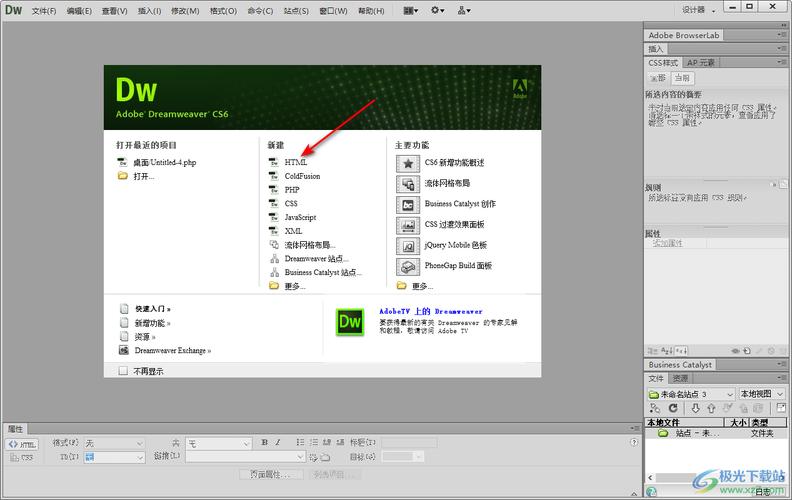
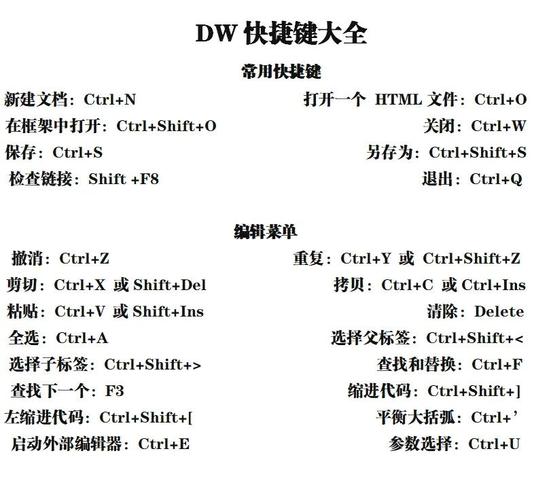 (图片来源网络,侵删)
(图片来源网络,侵删)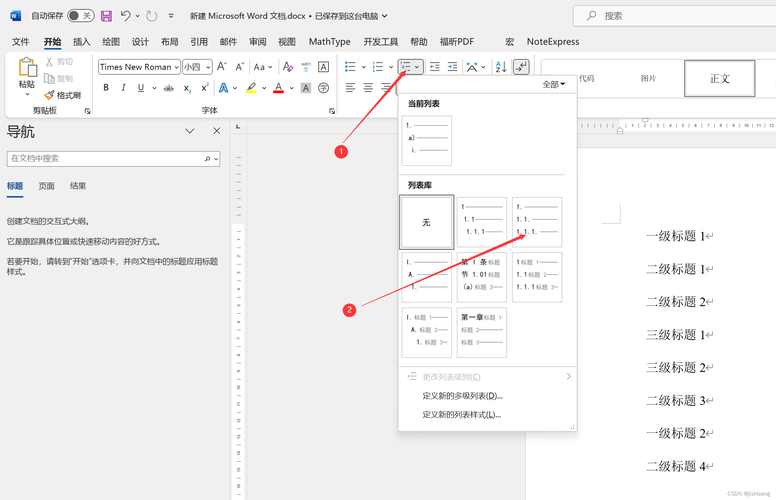 (图片来源网络,侵删)
(图片来源网络,侵删)